Mac के लिए Numbers यूज़र गाइड
- स्वागत है
-
- Numbers का परिचय
- इमेज, चार्ट और अन्य ऑब्जेक्ट का परिचय
- स्प्रेडशीट बनाएँ
- स्प्रेडशीट खोलें या बंद करें
- टेम्पलेट वैयक्तिक बनाएँ
- शीट उपयोग करें
- परिवर्तनों को पहले जैसा करें या फिर करें
- अपनी स्प्रेडशीट सहेजें
- स्प्रेडशीट ढूँढें
- स्प्रेडशीट डिलीट करें
- स्प्रेडशीट को प्रिंट करें
- शीट की पृष्ठभूमि बदलें
- Numbers के लिए Touch Bar
- स्प्रेडशीट बनाने के लिए VoiceOver का उपयोग करें
-
- Numbers के साथ iCloud का उपयोग करें
- Excel या टेक्स्ट फ़ाइल इंपोर्ट करें
- Excel या किसी दूसरे फ़ाइल फ़ॉर्मैट में एक्सपोर्ट करें
- स्प्रेडशीट फ़ाइल आकार घटाएँ
- बड़ी स्प्रेडशीट को पैकेज फ़ाइल के रूप में सहेजें
- स्प्रेडशीट का पिछला संस्करण पुनर्स्थापित करें
- स्प्रेडशीट को स्थानांतरित करें
- स्प्रेडशीट को लॉक करें
- स्प्रेडशीट को पासवर्ड से संरक्षित करें
- कस्टम टेम्पलेट बनाएँ और प्रबंधित करें
- कॉपीराइट

Mac पर Numbers में प्रतिबिंब या शैडो जोड़ें
आप छवियों, आकृतियों, टेक्स्ट बॉक्स, रेखाओं, तीरों और वीडियो में प्रतिबिंब और छाया जोड़ सकते हैं।
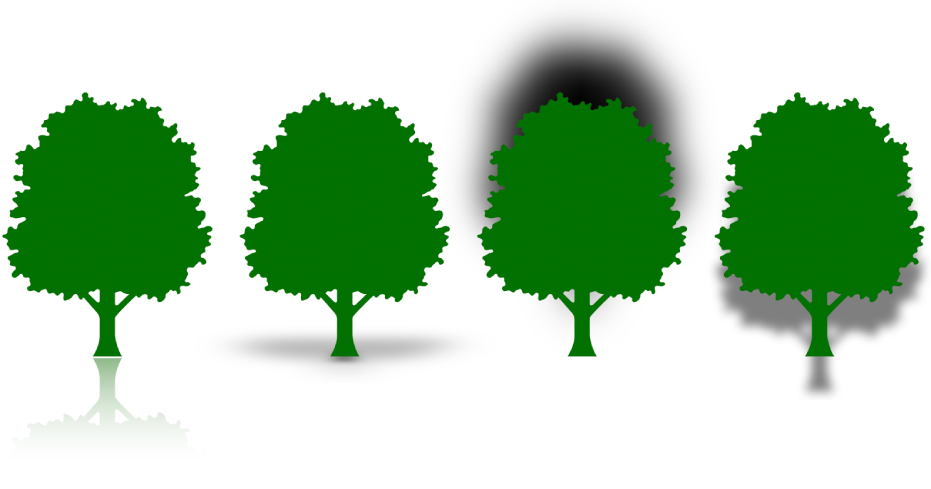
प्रतिबिंब को जोड़ें
ऑब्जेक्ट चुनने के लिए क्लिक करें या एकाधिक ऑब्जेक्ट चुनें।
“फ़ॉर्मैट करें”
 साइडबार में साइडबार के शीर्ष पर “शैली” टैब पर क्लिक करें।
साइडबार में साइडबार के शीर्ष पर “शैली” टैब पर क्लिक करें।प्रतिबिंब चेकबॉक्स का चयन करें, फिर प्रतिबिंब को अधिक या कम दृश्यमान करने तक स्लाइडर को ड्रैग करें।
छाया जोड़ें
ऑब्जेक्ट चुनने के लिए क्लिक करें या एकाधिक ऑब्जेक्ट चुनें।
छाया को चार्ट श्रृंखला में जोड़ने के लिए Mac पर Numbers में बार, वेज और अन्य तत्वों का स्वरूप बदलें देखें।
“स्वरूपित करें”
 साइडबार में साइडबार के शीर्ष पर “शैली” टैब पर क्लिक करें।
साइडबार में साइडबार के शीर्ष पर “शैली” टैब पर क्लिक करें।“छाया” के बग़ल में स्थित प्रकटीकरण त्रिभुज पर क्लिक करें, पॉप-अप मेनू पर क्लिक करें और छाया का प्रकार चुनें :
शैडो ड्रॉप करें : ऑब्जेक्ट को ऐसा बनाता है जैसे वह शीट के ऊपर घूम रहा हो।
संपर्क शेडो : ऑब्जेक्ट को ऐसा बनाता है जैसे वह शीट पर खड़ा हो।
वक्र शैडो : ऑब्जेक्ट को ऐसा बनाएँ जिससे कि उसके कोने मुड़े हुए दिखाई दें।
छाया का स्वरूप बदलने के लिए निम्नलिखित में से किसे भी ऐडजस्ट करें :
ब्लर : छाया के कोने की सॉफ़्टनेस।
ऑफ़सेट : शैडो और ऑब्जेक्ट या टेक्स्ट के बीच का अंतर।
कोण : छाया का कोण।
परिप्रेक्ष्य : संपर्क छाया में प्रकाश स्रोत के कोण।